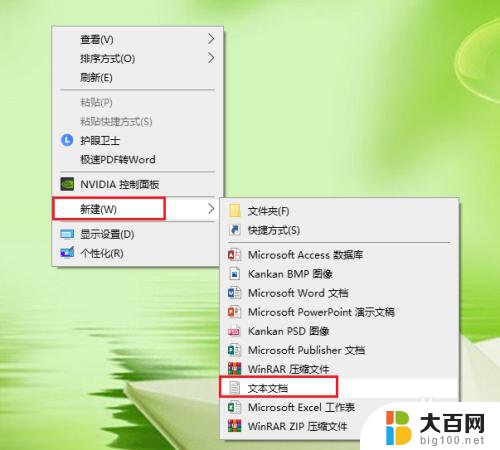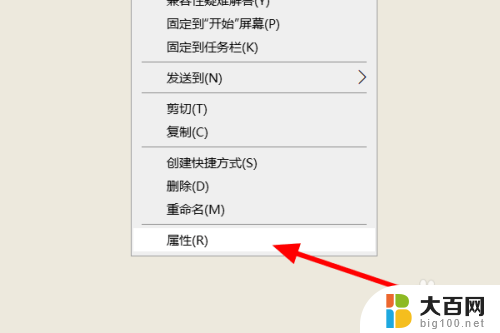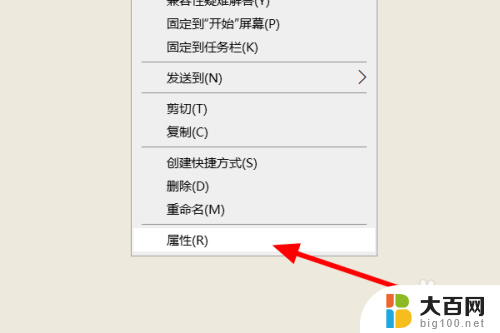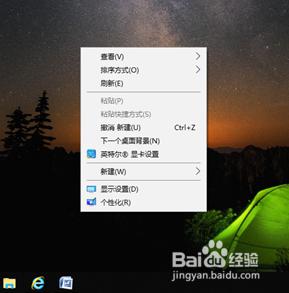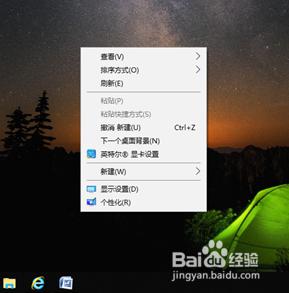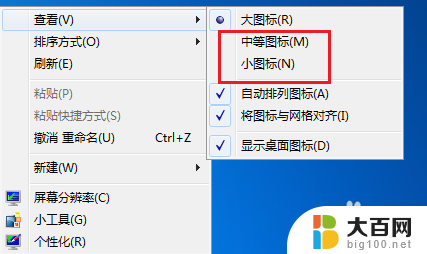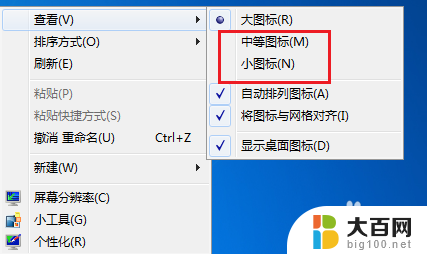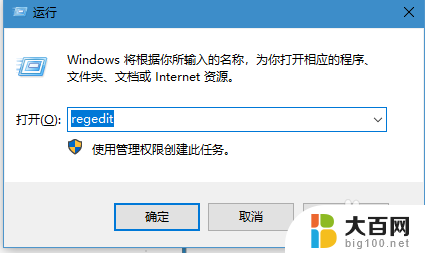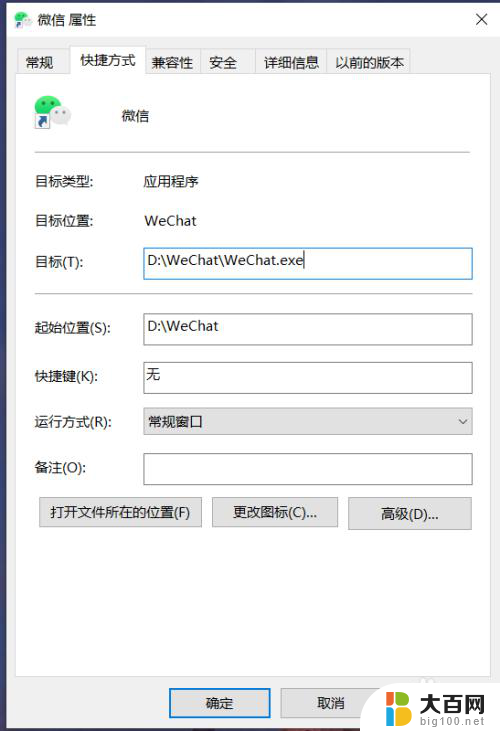鼠标放到桌面图标变成黑色底 文件夹图标变成方块
更新时间:2024-06-05 12:50:37作者:xiaoliu
当我们使用电脑时,经常会发现鼠标放到桌面图标上时,图标会变成黑色底,而文件夹图标则会变成方块,这种变化让我们对电脑操作产生了一些疑惑,究竟是什么原因导致了这样的变化呢?这是因为电脑系统的设计,通过这样的变化来提醒我们当前操作所处的状态。这种设计不仅使我们更加方便地进行操作,也让我们更容易地理解电脑的运行逻辑。随着科技的不断发展,电脑系统的设计也会不断进行更新,相信未来会有更多的创新设计来提升我们的使用体验。
具体步骤:
1.首先我们可以看到这个图标变成的黑色方块,然后我们鼠标右键这个图标变成的黑色方块。点击选择“属性”,进入属性界面后点击“自定义”,如图所示:
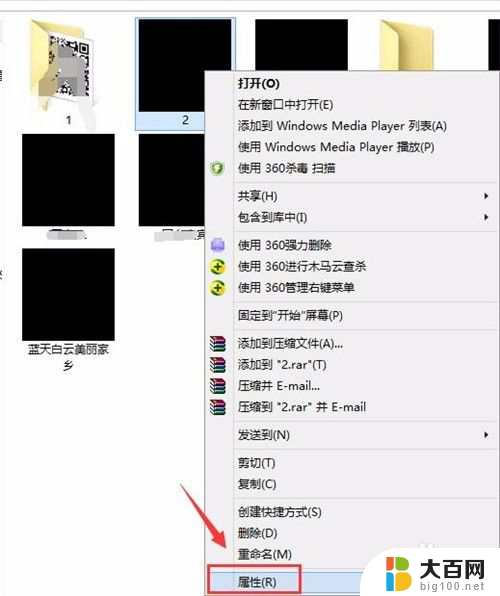
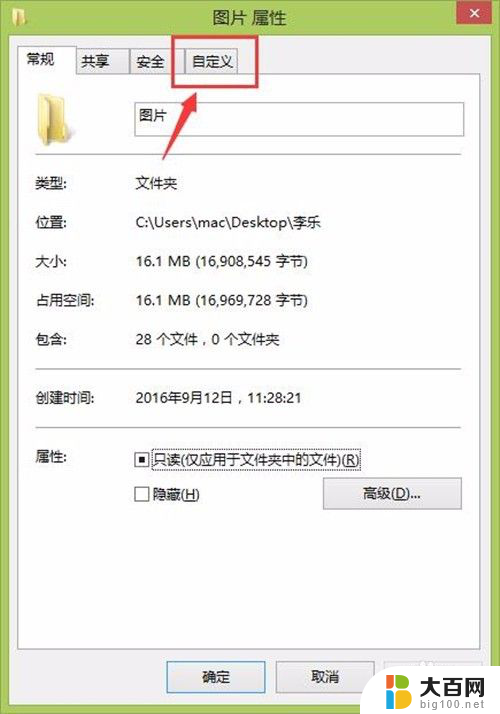
2.在自定义里面找到并点击“更改图标”,然后选择一个图标。点击“确定”按钮,如图所示:
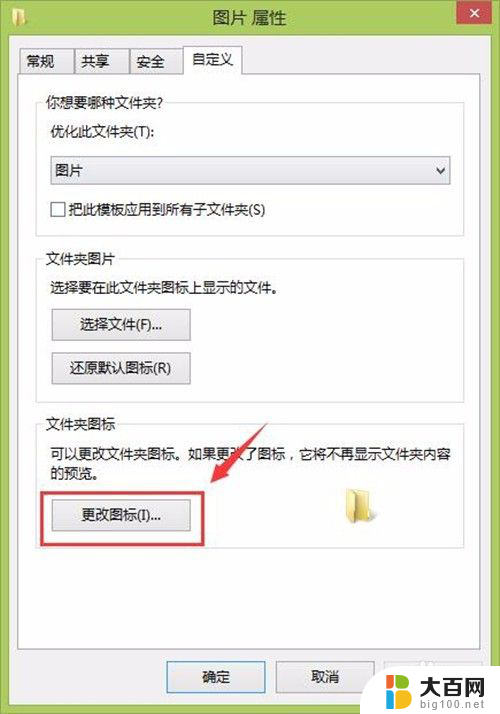
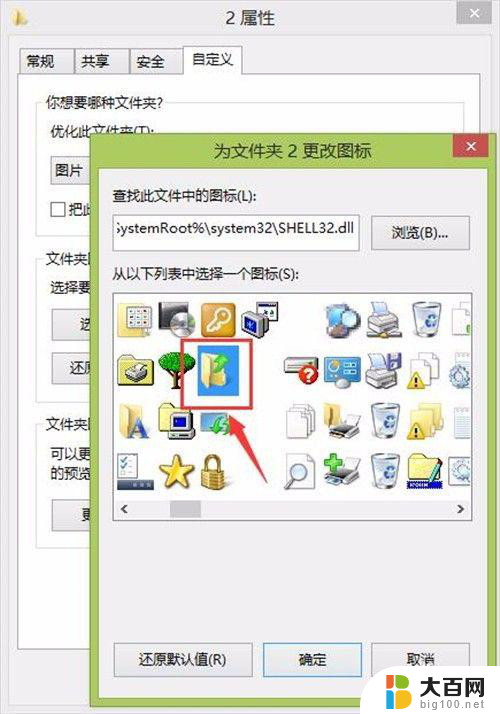
3.然后可以看到,刚才的图标以及变了样。我们只需要将刚才的步骤重新操作一遍,把图标换成原来的就可以了,如图所示:
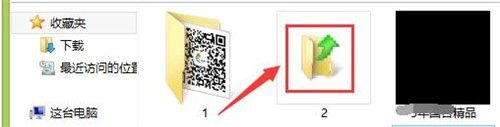
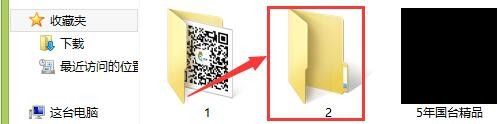
以上就是鼠标放到桌面图标变成黑色底的全部内容,有出现这种现象的用户可以尝试按照以上方法解决,希望对大家有所帮助。